Typowe błędy WordPressa (i jak ich uniknąć)
Opublikowany: 2023-04-21Każdy popełnia błędy, a gdy zaczynasz korzystać z WordPressa, możesz napotkać kilka typowych problemów. Aby pomóc Ci całkowicie uniknąć tych błędów, przygotowaliśmy poniższą listę, abyś mógł ich uniknąć.
Gotowy do rozpoczęcia? Oto sześć najczęstszych błędów, których należy unikać, gdy zaczynasz korzystać z WordPress.
Instalowanie zbyt wielu wtyczek
Wtyczki WordPress to doskonały sposób na dodanie funkcjonalności do Twojej witryny, a chociaż funkcjonalność to świetna rzecz, jej nadmiar może być zły.
Podczas eksploracji repozytorium wtyczek WordPress łatwo dać się ponieść emocjom i zainstalować każdą wtyczkę, która wygląda kusząco. Chociaż istnieje wiele świetnych wtyczek, które pomogą Twojej witrynie, są też inne, które mogą powodować problemy z wydajnością i spowalniać Twoją witrynę.
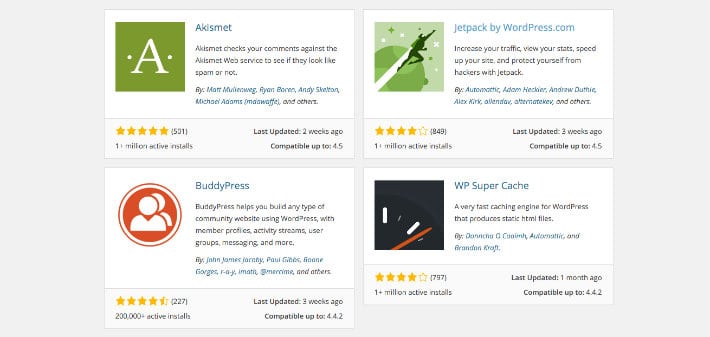
Zanim zaczniesz instalować wtyczki w lewo iw prawo, ważne jest, aby spojrzeć na statystyki i informacje wymienione dla każdej wtyczki. Zadaj sobie pytanie, czy naprawdę potrzebujesz tej wtyczki. Sprawdź, kiedy wtyczka była ostatnio aktualizowana, czy działa z najnowszą wersją WordPressa i przeczytaj dokumentację (jeśli istnieje).
Jeśli wygląda na dobrze utrzymaną wtyczkę, która spełnia dokładnie to, czego potrzebujesz, prawdopodobnie jest to dobra opcja do zainstalowania! Jeśli jednak nie jest to idealne rozwiązanie, prawdopodobnie najlepiej będzie przejść dalej i przeprowadzić trochę więcej badań.
Poza tym, kto i tak chce utrzymywać i aktualizować kilka wtyczek? To prowadzi nas do kolejnego powszechnego błędu…
Ignorowanie aktualizacji wtyczek, motywów lub rdzenia WordPress
Pomiędzy wszystkimi twoimi wtyczkami, motywami i samym WordPressem śledzenie wszystkich aktualizacji potrzebnych witrynie może być trudne. Jeśli wszystko działa poprawnie, ustalanie priorytetów aktualizacji może być jeszcze trudniejsze.
Jednak aktualizacje wtyczek, motywów i wersji WordPress są niezwykle ważne z wielu powodów, a bezpieczeństwo jest na szczycie listy. Częściej niż nie, gdy witryna WordPress jest zagrożona, dzieje się tak dlatego, że witryna działa na starej i łatwej do wykorzystania wersji WordPress lub przestarzałej wersji motywu lub wtyczki.
Deweloperzy nie zapewnialiby aktualizacji, gdyby nie były ważne, dlatego równie ważne jest, abyś korzystał z aktualizacji i wykorzystywał je! Niemniej jednak nadążanie za utrzymaniem wtyczek i motywów może być wyzwaniem samo w sobie.
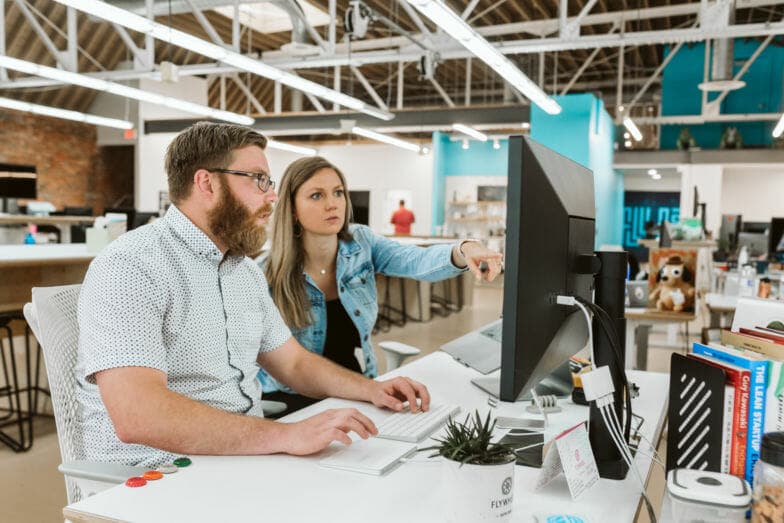
Z jednej strony aktualizowanie wtyczek i motywów ma kluczowe znaczenie dla bezpieczeństwa witryny. Z drugiej strony żmudna obsługa wtyczek i motywów może pochłonąć cenny czas, uniemożliwiając Tobie lub Twojemu zespołowi programistów skupienie się na bardziej innowacyjnych zadaniach.
Smart Plugin Manager, który automatyzuje aktualizacje wtyczek i motywów w dostosowywalnych, zaplanowanych odstępach czasu, jest odpowiedzią WP Engine na ten odwieczny dylemat. Dzięki wizualnym testom regresji, które zapewniają, że aktualizacje wtyczek nie psują Twojej witryny, Smart Plugin Manager oferuje sprytny sposób na uniknięcie naruszeń bezpieczeństwa dzięki nigdy nie pominięciu aktualizacji wtyczek. Najlepsza część? Zautomatyzowane aktualizacje oznaczają, że Ty i Twój zespół możecie skoncentrować swój czas i energię na rozwoju swojej firmy (a nie na utrzymaniu wtyczek i motywów).
Chociaż automatyzacja konserwacji wtyczek i motywów to świetny sposób na zaoszczędzenie czasu i zwiększenie bezpieczeństwa witryny, nie oznacza to, że nie można ręcznie aktualizować wtyczek i motywów.

Aby to zrobić, musisz śledzić aktualizacje, gdy staną się one dostępne dla poszczególnych wtyczek i motywów, a następnie przeprowadzić instalację aktualizacji dla każdego z nich. W WP Engine zawsze zalecamy wprowadzanie aktualizacji lub zmian w witrynie w środowisku testowym lub programistycznym, a nie w środowisku produkcyjnym na żywo. Przynajmniej jeśli martwisz się, że aktualizacja wtyczki lub motywu „zepsuje” coś w Twojej witrynie, ważne jest, aby przed wykonaniem aktualizacji utworzyć kopię zapasową. Pozwoli ci to wycofać się (w przypadku, gdy coś się popsuje) i możesz poświęcić trochę czasu, aby dowiedzieć się, co poszło nie tak.
Używanie słabej nazwy administratora lub hasła
WordPress to niezwykle popularny system zarządzania treścią, co oznacza, że jest częstym celem ataków. Hakerzy będą próbowali odgadnąć hasło administratora do witryny w kółko, dopóki nie zrobią tego dobrze, więc wybranie słabego hasła do panelu administracyjnego WordPress, takiego jak „hasło” lub „1234”, po prostu im to ułatwia.
Użyj dłuższego hasła, dołącz kilka cyfr i symboli, a może nawet rozważ narzędzie takie jak LastPass lub 1Password.
Ważne jest również, aby nie mieć domyślnej nazwy użytkownika WordPress, takiej jak „admin” lub „administrator”. Zmień je na swoje imię, a nawet lepiej na drugie imię twojej tajnej tożsamości superbohatera.
Dokonywanie aktualizacji Twojej aktywnej witryny
Technicznie rzecz biorąc, nie ma nic złego w aktualizowaniu działającej witryny. Ale w praktyce, jeśli popełnisz błąd lub wpiszesz zły kod, możesz wyłączyć całą witrynę.
Aby uniknąć tej presji, znacznie lepszym pomysłem jest wprowadzanie aktualizacji witryny przy użyciu kopii rozwojowej witryny. Dzięki witrynie przejściowej możesz swobodnie wprowadzać zmiany, testować kod i eksperymentować do woli, nie martwiąc się o wpływ na działającą witrynę.
Ale znowu, przed wprowadzeniem jakichkolwiek zmian w działającej witrynie (nawet jeśli przetestowałeś wszystko na stronie testowej), najlepiej na wszelki wypadek wykonać kopię zapasową.
Dodawanie dostosowań do motywu nadrzędnego zamiast motywu podrzędnego
Załóżmy, że znalazłeś motyw WordPress, który jest prawie idealny, ale nie w 100%. Jeśli nie masz na myśli wielu zmian, pierwszą reakcją może być edycja kodu motywu, prawda?
Chociaż ta metoda może działać przez jakiś czas, ma również poważną wadę — gdy tylko zostanie wydana aktualizacja dla tego motywu, aktualizacja zastąpi Twoje dostosowania (a jak omówiliśmy wcześniej, niezwykle ważne jest instalowanie aktualizacji).
Aby obejść ten problem, należy utworzyć motyw potomny. Motywy potomne wykorzystują motywy nadrzędne jako punkty wyjścia, a następnie budują je na ich podstawie. Innymi słowy, używając motywu potomnego, możesz zaktualizować motyw nadrzędny ORAZ zachować swoje dostosowania.
Korzystanie z ustawień domyślnych
Kiedy tworzysz nową witrynę WordPress, łatwo jest przejść bezpośrednio do treści i zacząć tworzyć posty, strony i zmieniać projekt. Kiedy jednak uruchamiasz nową witrynę, niezwykle ważne jest, aby poświęcić chwilę na przejrzenie domyślnych ustawień WordPress.
Na przykład prawdopodobnie będziesz chciał, aby Twoja witryna miała slogan inny niż „Po prostu kolejna witryna WordPress”. A domyślna struktura bezpośredniego linku „https://wpengine.com/?p=123” nie wygląda zbyt profesjonalnie iz pewnością nie jest najlepszą opcją dla SEO.
Nie ma nic złego w ustawieniach domyślnych, po prostu nie są one zoptymalizowane pod kątem Twojej własnej witryny. Jeśli poświęcisz czas na zapoznanie się z opcjami i podjęcie decyzji dotyczących sposobu działania witryny, stworzysz podstawę silnej i profesjonalnej witryny WordPress.
Mamy nadzieję, że te sześć wskazówek pomoże Ci uniknąć typowych błędów podczas tworzenia witryn WordPress!
